마이크로 소프트 엣지 파일 다운로드 위치확인, 위치 변경. edge 다운로드 위치.
2022년 6월 15일 Internet Explorer의 공식 서비스가 종료되었습니다.
이는 ie의 사용이 불가능해짐을 의미하는 것은 아니지만, 보안 업데이트부터 시작해서, 각종 업데이트 및 지원에 대한 종료를 의미하는 것이므로, 긴 ie 역사의 종지부를 찍었다고 볼 수 있겠습니다.
물론, 아직 대비하지 못한 곳에서는 울며 겨자 먹기로 사용하는 곳도 있고, ie에 익숙하신 분들도 사용은 하고 계실 테지만요….
ie의 서비스 종료로 많은 분들이 엣지, 웨일, 크롬 등의 다른 브라우저를 사용 중이실 텐데요.
일전 포스팅을 통해 즐겨찾기를 가져오는 방법, 엣지 홈페이지(시작페이지)를 설정하는 방법, 크롬 확장 프로그램을 사용하는 방법, 엣지에서 크롬 확장프로그램을 사용하는 방법 등에 대해 소개해드렸는데, 오늘은 엣지에서 파일을 다운로드하였을 때 어디서 찾아봐야 되는지와. 다운로드 위치를 변경하는 방법에 대해 소개해보도록 하겠습니다.
엣지 파일 다운로드 위치.
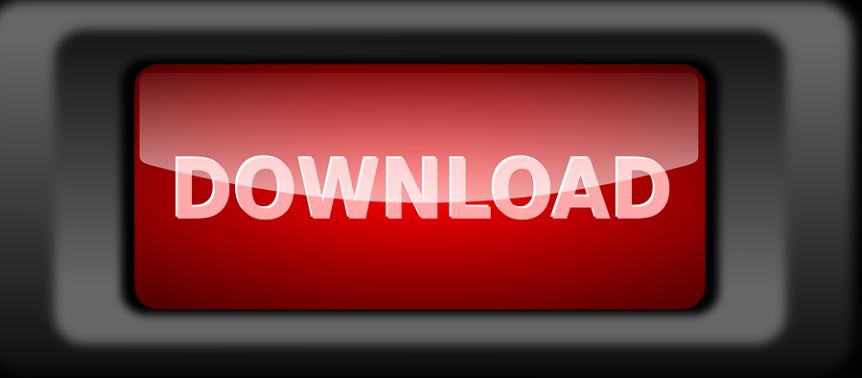
엣지의 경우 브라우저상에서 파일을 다운로드하게 되면, 특정한 위치에 저장이 되게 됩니다.
먼저 엣지에서 파일을 다운로드 했을 경우, 다운되는 위치에 대해 소개해보겠습니다.
엣지에서 별다른 설정을 하지 않았을 경우, 다운로드 위치는
C:\Users\자신의 컴퓨터 이름.\Downloads
입니다.
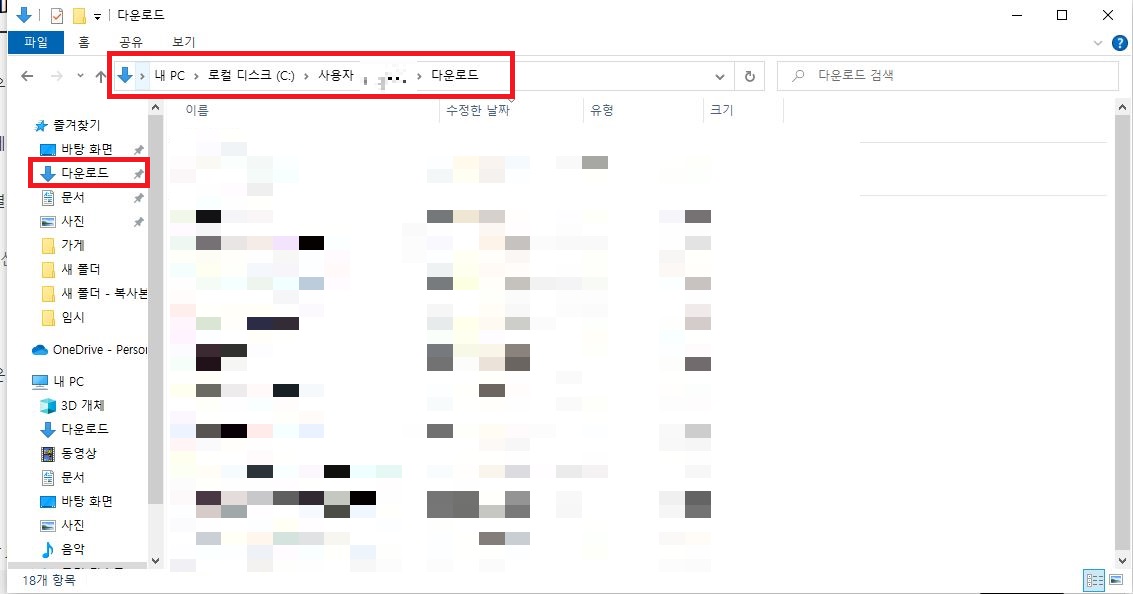
위 사진처럼 내 컴퓨터를 실행시키시고, 다운로드 항목만 누르셔도, 바로 다운로드된 위치로 이동이 가능합니다.
다만, 여러 브라우저를 사용 중이실 경우, 조금 헷갈릴 수도 있고, 다운로드한 파일을 바로바로 전송하거나 사용해야할 경우에는 다운로드 경로를 새로 지정해주는 것도 좋은 방법인데요. 요건 아래에서 다시 소개해드리기로 하고, 엣지의 다운로드 관련 단축키는
Ctrl + j
입니다.
컨트롤 키와 j키를 동시에 누르시면,
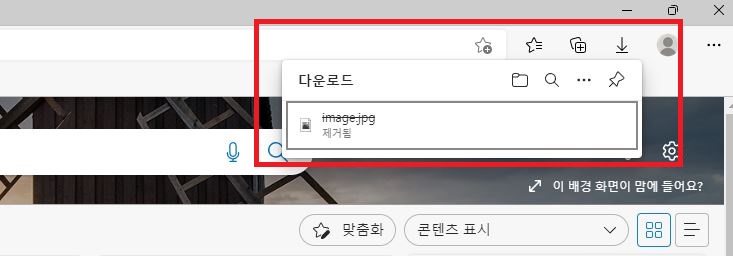
위 사진처럼 상단 우측에서 다운로드 받은 파일을 확인해 보실 수도 있고, 다운로드 폴더를 열거나, 검색 기능을 사용할 수 있게 됩니다.
파일 다운로드 위치 변경 방법.
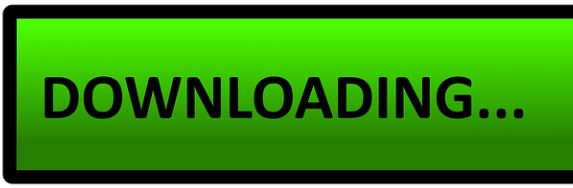
엣지에서의 기본적인 파일 다운로드 위치는 이제 아셨을거라 생각합니다.
이번 카테고리에서는 엣지에서 파일을 다운로드할 때, 내가 원하는 위치로 지정하는 방법에 대해 알아보도록 하겠습니다.
한 번만 설정해두시면, 엣지에서 파일을 다운로드할 때마다 지정한 위치에 저장이 되므로, 꽤나 편리합니다.
설정 방법은
1. 엣지 실행
2. 상단 우측의 점 세 개 메뉴를 선택
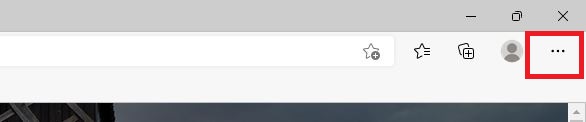
위에서 소개해드린 단축키를 이용해서 설정으로 접근하는 방법도 있긴 하지만.. 너무 여러 가지 방법에 대해 소개해드리는 것이 오히려 헷갈릴 수도 있으므로, 점 세 개 메뉴를 선택해서 설정하는 방법에 대해 소개해보도록 하겠습니다.
3. 설정을 선택
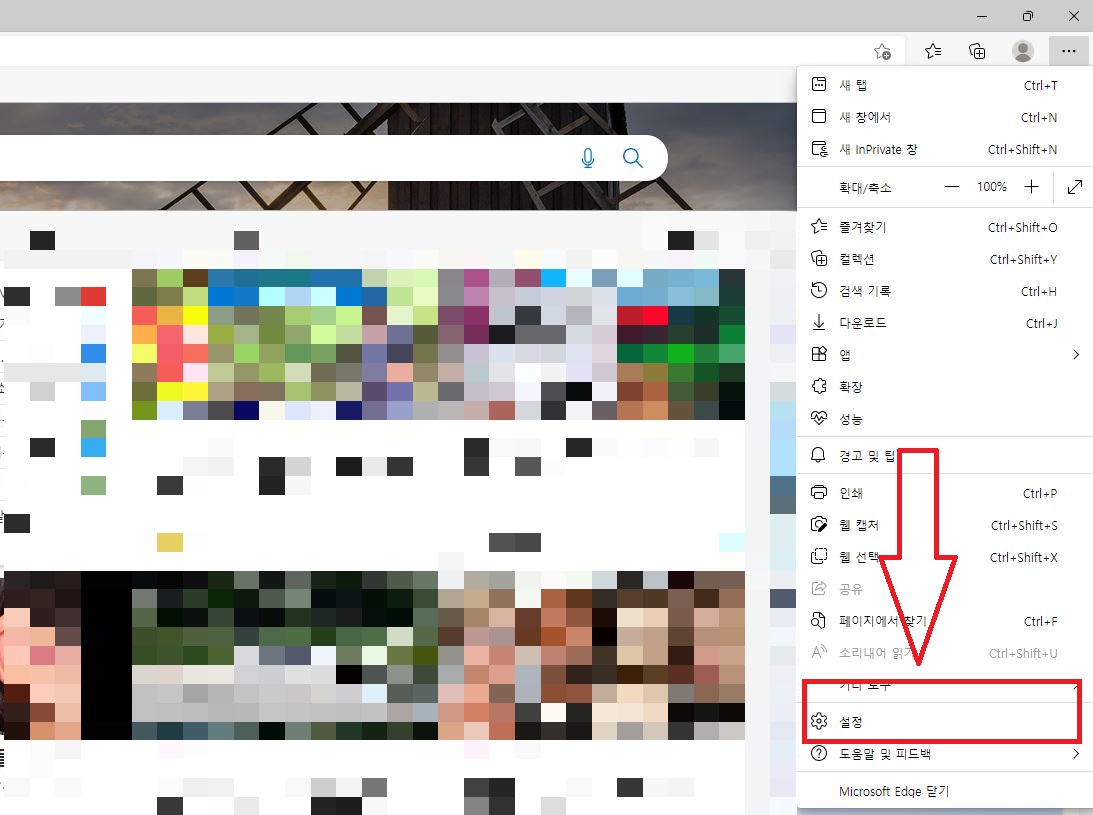
다운로드가 아닌 설정을 선택해줍니다. 다운로드를 선택하시면 위에서 소개해드렸던, 컨트롤 j를 눌렀을 때와 동일한 창이 열립니다.(물론 이곳에서 설정도 가능하긴 하지만…. 일단은)
4. 다운로드>>위치 변경>>> 원하는 위치 선택
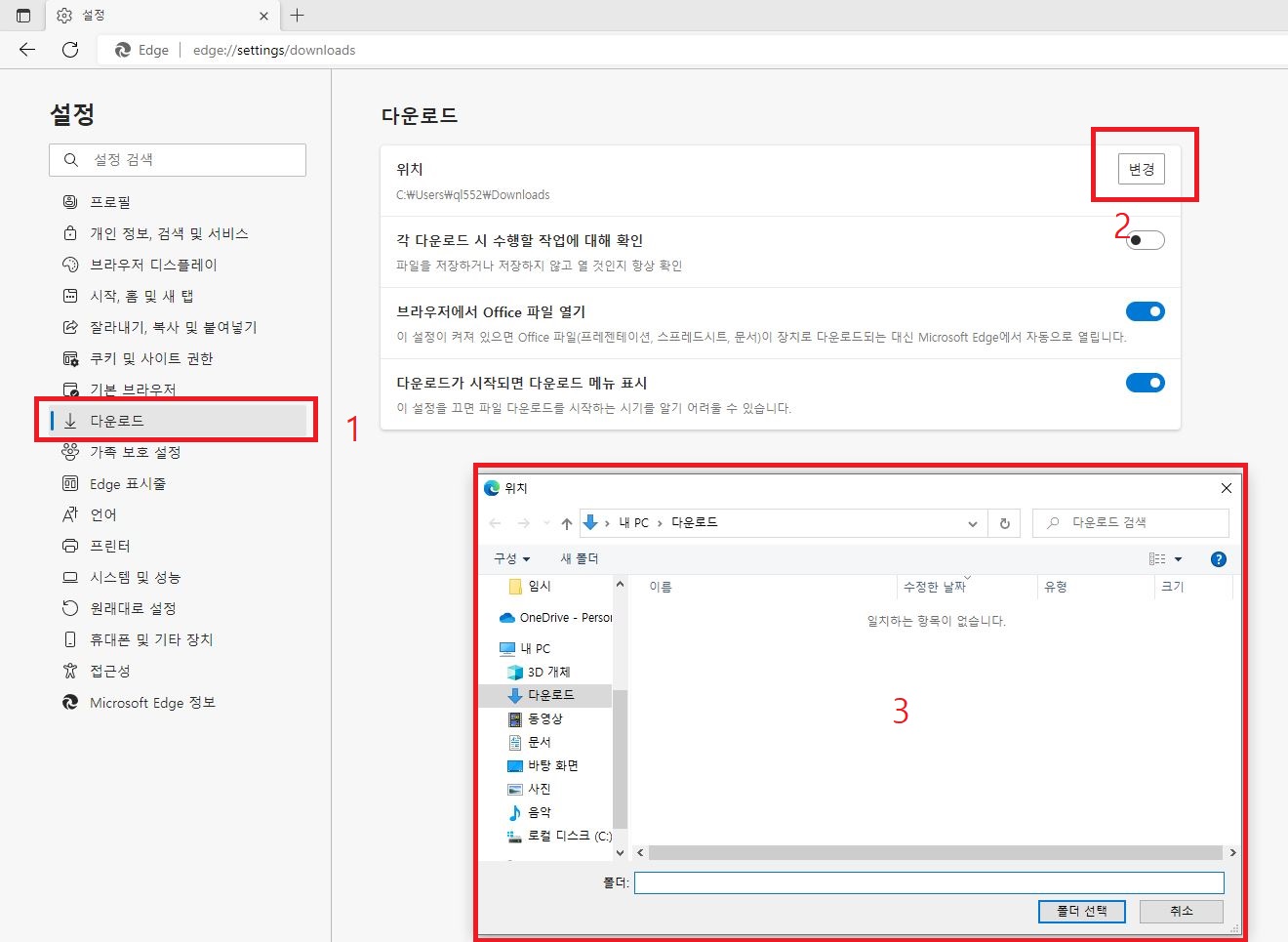
위 사진에서 보실 수 있듯이, 좌측의 다운로드 탭을 선택하신 후, 위치 변경을 선택하시면, 팝업이 생성되면서, 원하는 위치를 선택해주실 수 있습니다.
바탕화면에 미리 폴더 하나를 만들어 두시고, 다운로드 위치를 바탕화면의 미리 만들어 둔 폴더로 지정하시는 것도 하나의 방법이라고 생각합니다.
글로 설명하려니 상당히 복잡해 보이는데, 한 번 해보시면 그리 어렵지 않게 설정이 가능하시리라 생각합니다.
이상 엣지에서 파일의 다운로드 위치를 확인하는 방법과 다운로드 위치를 변경하는 방법에 대한 포스팅이었습니다.


